Word用快捷键快速修改文字格式的方法(应用样式)
最近一些用户反馈说不知道Word如何用快捷键快速修改文字格式;很苦恼!下面小编就带来大家Word用快捷键快速修改文字格式的方法!一起去看看吧
方便快捷地使用Word,教你Word怎么用快捷键快速修改文字格式(应用样式)
步骤:
1、电脑上新建word文件,例如命名为"word技巧"
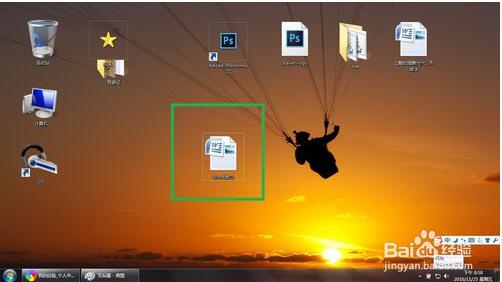
2、双击"word技巧",打开word文件
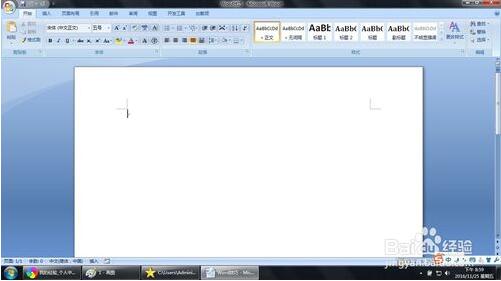
3、输入一段内容作为示例

4、选中格式明显不一样、需要修改格式的文字部分
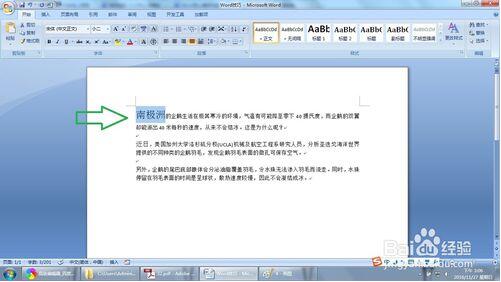
5、按下Ctrl+shift+S键,即可弹出格式修改对话框

6、下拉选中需要修改的格式,按enter键即可完成格式的修改

以上就是小编为大家带来的关于Word用快捷键快速修改文字格式的方法了;希望对大家会有帮助!
您可能感兴趣的文章
- 06-30怎样设计word背景图片
- 06-30word设置单页横向的两种方法
- 06-30word如何去掉网页复制文本底色
- 06-30怎样在word中调整行间距
- 06-30将word转成pdf的两种方法
- 06-30word如何转换为PPT
- 06-30word怎样填充背景和制作水印
- 06-30如何为word添加背景图片
- 06-30在word中如何调整段距
- 06-30word如何设置自动添加编号


阅读排行
推荐教程
- 11-30正版office2021永久激活密钥
- 11-25怎么激活office2019最新版?office 2019激活秘钥+激活工具推荐
- 11-22office怎么免费永久激活 office产品密钥永久激活码
- 11-25office2010 产品密钥 永久密钥最新分享
- 11-22Office2016激活密钥专业增强版(神Key)Office2016永久激活密钥[202
- 11-30全新 Office 2013 激活密钥 Office 2013 激活工具推荐
- 11-25正版 office 产品密钥 office 密钥 office2019 永久激活
- 11-22office2020破解版(附永久密钥) 免费完整版
- 11-302023 全新 office 2010 标准版/专业版密钥
- 03-262024最新最新office365激活密钥激活码永久有效






